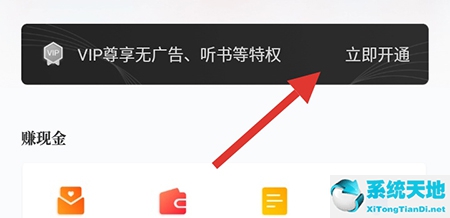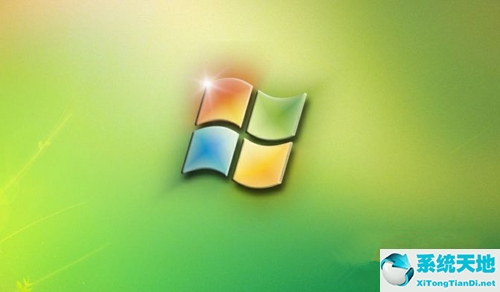当用户的电脑在Win10镜像上遇到错误Bad Pool Caller error时,用户会感到非常苦恼。如果这是你的电脑第一次进入蓝屏死机,请重启看看是否能正常工作。
如果不是,你需要使用更多的Concert方法来防止PC崩溃和冻结。
对于那些计算机新手来说,你可能对Win10映像上的这个BSOD坏池调用者缺乏一些基本的概念。
什么是糟糕的池叫?
具体来说,Windows中内置了一个为驱动程序分配内存的池。
尽管错误的池调用者(错误检查错误代码0x000000C2)表明处理器线程发出了错误的池请求。换句话说,Windows系统发现它无法执行此过程,因为Win10映像上所需的资源已损坏或不可用。
对于错池错误,除了这个广告池来电问题,有时候,你还会遇到挑战。
是什么导致了糟糕的池调用者?
就像其他BSOD问题一样,如时钟看门狗超时错误,Win10映像上的错误池调用程序是由于驱动程序问题、文件损坏、内存问题和硬件中断而发生的。
如何修复Win10镜像的错误池调用者?
在这种情况下,你知道为什么这个BSOD坏池来电发生,你可以设置它很快得到解决。
您应该注意,如果您的计算机自动关机以防止数据或信息丢失,您必须再次尝试登录,以检查您是否已启用登录到Win10映像。
如果可以进入Win10镜像,请继续修复坏池调用者问题。
如果您还没有这样做,请先导航到这些解决方案的前面。
Solution 1: Run Device Verification Manager.
由于驱动程序不兼容是错误池调用程序BSOD的潜在原因,您最好尝试验证哪些驱动程序已经过时或损坏,以便您的PC可以显示错误0xC2。windows Embedded Device Verifier Manager可以帮助您找到问题的根源。
1.单击开始,在搜索框中键入验证程序,然后按Enter打开驱动程序验证程序管理器。
2.在驱动程序验证管理器中,转到下一步创建标准设置,并自动选择未签名的驱动程序。

Windows将加载驱动程序信息。过了一会儿,这里列出了一些未签名的驱动程序。
3.点击“取消”。然后,您可以自己决定更新、卸载或回滚错误的驱动程序。
这样,收件箱驱动程序验证工具将指导您完成过时或损坏的设备驱动程序。有了它,你就可以开始更新驱动,使之与Win10镜像兼容。
看是否适合解决Windows 7/8/10的错误池调用者问题。
解决方案2:更新驱动程序
在大多数情况下,验证器管理器会通知您这是一个图形驱动程序或声卡或芯片组或网络适配器驱动程序,这导致您的系统在Win10映像上有一个错误池调用者错误BSOD。
在设备管理器中逐个更新这些驱动程序。
走这条路:
显示适配器图形驱动程序更新驱动程序。
然后让Win10镜像自动在线搜索更新。
如果可能,您可以通过设备管理器更新所有这些驱动程序,如图形驱动程序和显卡驱动程序。
如果失败,请使用工具为您下载更新的驱动程序。
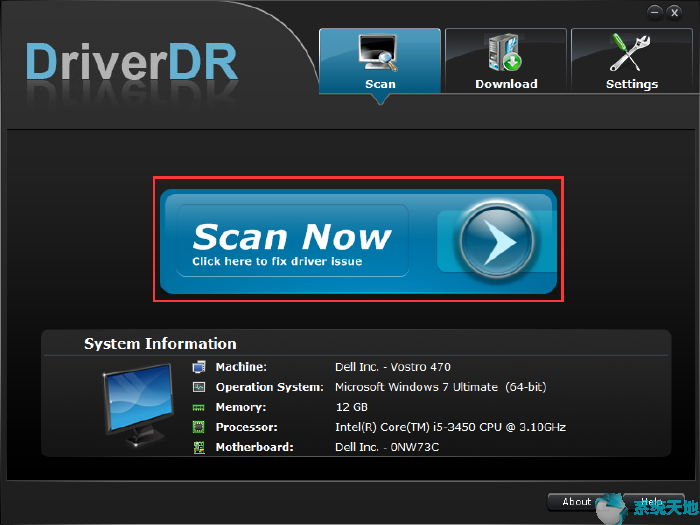
无论您是使用收件箱工具-设备管理器来更新Win10镜像或驱动程序医生的设备驱动程序,您的计算机BSOD可能会因兼容的驱动程序而消失。
解决方案3:使用内存诊断工具
至于内存问题导致池错误的可能性,为什么不使用内存检查工具来调查Win10镜像上的RAM是否有问题。
1.按Windows S,然后键入Windows内存诊断。
2.右键单击结果以管理员身份运行。
3.在Windows内存诊断窗口中,选择立即重新启动并检查问题。
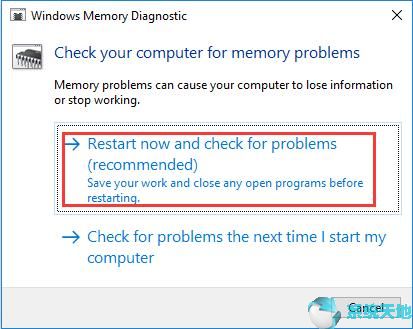
重启的时候就可以知道RAM内存是否有问题。当你扫描内存并采取一些措施(如更换新的RAM模块)时,你也可以修复坏的池调用BSOD。
解决方案4:运行Windows磁盘检查
要检查硬盘驱动器的状况,您应该运行命令提示符来执行CHKDSK,这是check disk的缩写。这是一个验证文件系统的系统工具。现在开始解决糟糕的池调用BSOD的问题。
1.键入命令提示符,然后右键单击最佳匹配结果,以管理员身份运行。
2.在命令提示符下,输入CHKDSK C:/F/R,然后按Enter键执行该命令。
3.Win 10镜像会检查是否有损坏的文件。
尽管如此,这个内置的检查工具只能找出一些基本的系统问题。只要你发现它不能完全解决处理器问题,你就应该继续阅读进一步的解决方案。
解决方案5:检查硬盘。
正如损坏的文件可能会导致BSOD坏池调用问题,一个失败的硬盘也可能是原因之一。因此,有必要检查硬盘驱动器的错误。
1.双击桌面上的这台电脑将其打开。
2.右键单击本地磁盘进入。打开本地磁盘(C